Social Video Learning mit der Interactive Video Suite
Interaktiv - Kompetenzorientiert - Begeisternd
Kern des Social Video Learnings ist der zeitmarkengenaue Austausch in Videos unter den Teilnehmenden. Durch diese und weitere Funktionen der Interactive Video Suite werden die Lernenden aktiv in die Lehre einbezogen. Ein passiver Konsum von Lehrvideos wird vermieden, stattdessen werden Aufmerksamkeit und Transferdenken gefördert. Dies steigert nicht nur die Motivation der Lernenden, sondern unterstützt nachhaltig den erfolgreichen Wissens- und Kompetenzerwerb.
Der Video-Player Interactive Video Suite
In diesem Video zeigen wir dir, was das Herzstück der Interactive Video Suite, der interaktive Video Player für alles ermöglicht. Wir gehen dabei auf Funktionen, wie z.B. die interaktive Zeitleiste, die Anwendung von Videokommentaren oder In-Video-Zeichnungen ein und geben einen kurzen Überblick über die Möglichkeiten in der täglichen Arbeit mit der IVS.
Neueste Features & Updates
IVS Verbindung mit dem Moodle Gradebook
Seit Februar 2023 ist die Interactive Video Suite an das Moodle Gradebook angebunden. Was heißt das für Nutzende? Die Ergebnisse aus Video-Quizzen (sog. In-Video-Fragen) fließen direkt in das Moodle Gradebook und damit in die Note der Lernenden ein. Die Verknüpfung der IVS-Aktivität mit dem Moodle-Gradebook ermöglicht damit sowohl den Studierenden als auch den Lehrenden einen idealen Lernweg und erleichtert die Ein- und Übersicht von Leistungsnachweisen. Zusätzlich kann die Einstellung bei Bedarf deaktiviert werden.
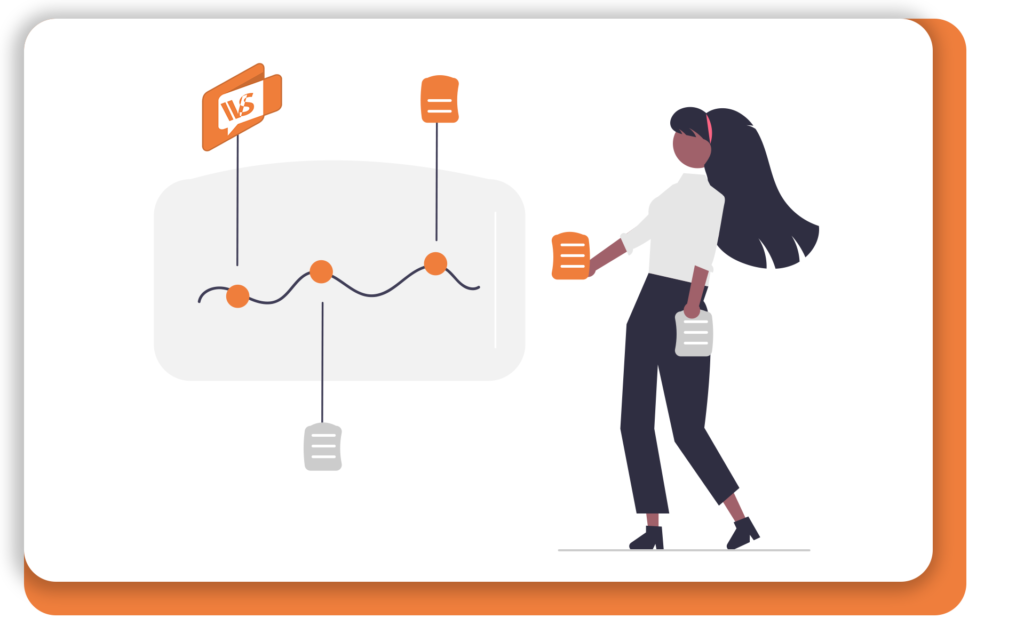
Timing-Modus (Automated-Video-Feedback)
Prüfe das Wissen deiner Lernenden auf Zeit und Reaktion mit dem neuen Timing-Modus für In-Video-Fragen! Im Timing-Modus werden Kenntnis und Reaktion zu den gezeigten Videoszenen getestet. Diese sollen über Schaltflächen durch die Lernenden zum richtigen Zeitpunkt identifiziert werden. Zusätzlich können Prüfungsdetails festlegt werden, wie z.B. die Anzahl der Versuche oder die Bestehensgrenze. Trainer:innen können die Ergebnisse der Lernenden bequem in einer Übersicht einsehen, um zu prüfen, welche Szenen die Lernenden bereits gut erkennen. Mögliche Einsatzfelder dieser Funktion sind:
- Sportkontext: Analyse von Spielszenen (z.B. Pass, Einwurf, Flanke).
- Lehrer:innenbildung: Analyse von Unterrichtshospitationen
- Medizin: Analyse von Arzt-Patienten-Gesprächen
Wir bedanken uns bei der Medizinischen Fakultät Mannheim der Uni Heidelberg, die diese Entwicklung finanziell unterstützt und vorangebracht hat.
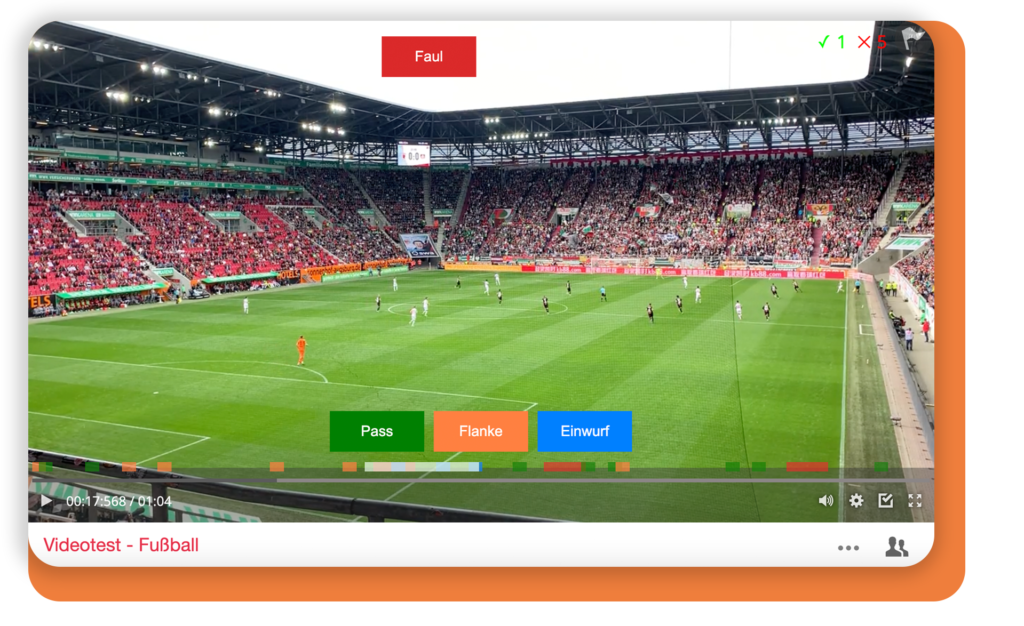
Multiple-Choice-Fragen: Mehr Flexibilität in der Prüfungsgestaltung
Durch die Erweiterung der Prüfungsform auf das Multiple-Choice-Format genießen Lehrende und Lernende mehr Flexibilität in der Prüfungsdurchführung.
Wähle aus bis zu fünf Antwortoptionen die richtige Lösung aus
- Single-Choice-Fragen mit einer richtigen Antwort
- Multiple-Choice-Fragen mit bis zu fünf richtigen Antworten
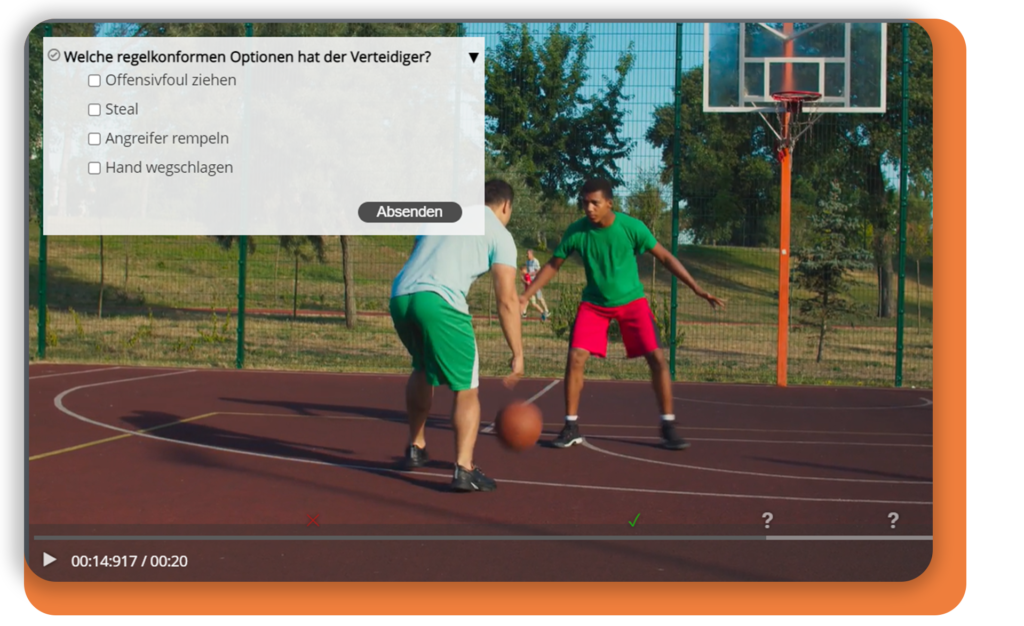
Weitere IVS-Features
Integration von externen Videoquellen
Neben dem Hochladen und Verwenden von eigenen Videos können Sie auch YouTube, Vimeo sowie externe Videofiles (via URL) als Videoquelle einbinden. Weitere unterstütze Videoquellen sind Panopto, OpenCast, VIMP und Kaltura. Sie können alle Features, die Ihnen für eigenes Videomaterial zur Verfügung stehen, auch auf externe Videos anwenden.
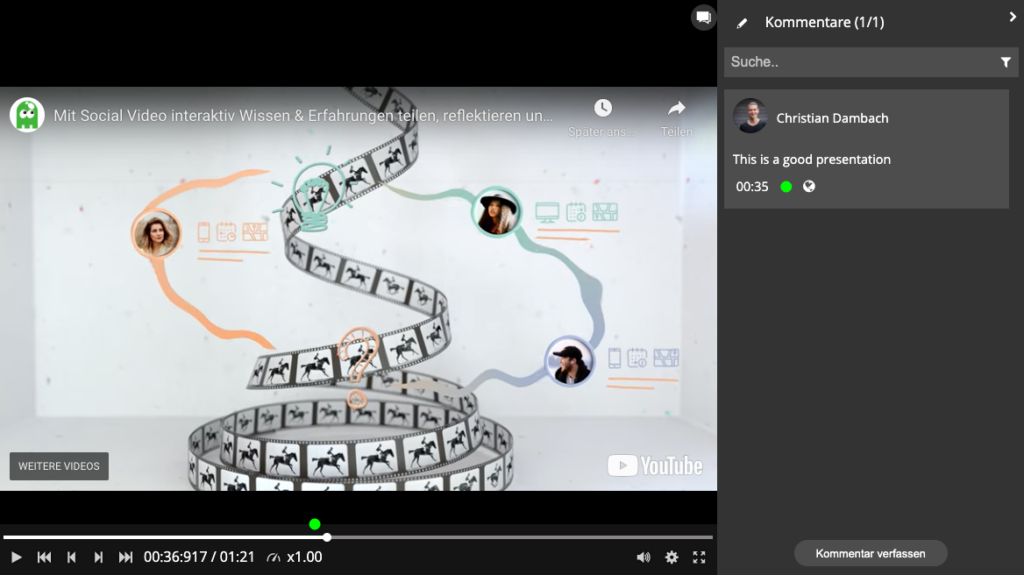
Zeitmarkengenaue Videokommentare
Kommentare und Re-Kommentare ermöglichen es, punktgenau direkt im Video Rückfragen zu stellen, Diskussionen zu führen und Ideen einzubringen. Dies ist zusätzlich auch als Audionachricht möglich. In der Abspielleiste weisen farbige Symbole auf Kommentare hin.
In einem Interview teilt Dorothee Anders von der Leuphana Universität Lüneburg ihre Erfahrung mit Audionachrichten.
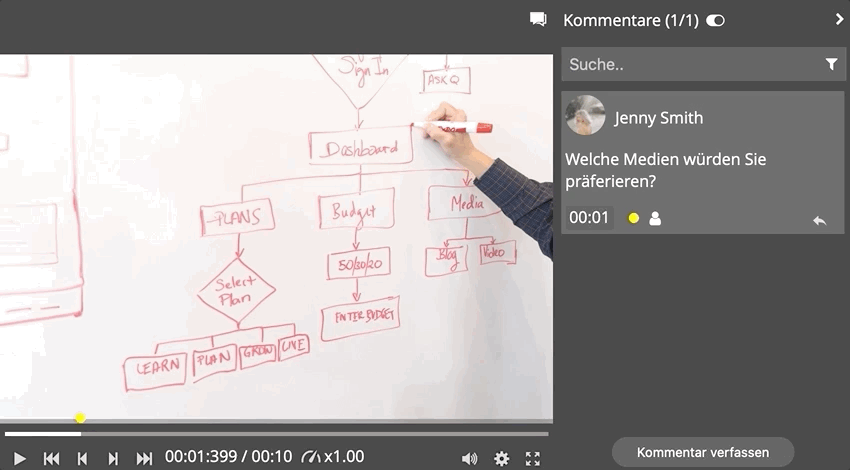
Video-Editor
Fügen Sie Ihrem Video Markierungen, Texthinweise, Zoom, Pausen, Zeitlupe und Zeitraffer hinzu. Damit lenken Sie den Blick der Lernenden auf wichtige Aspekte und regen zu Diskussionen im Video an.
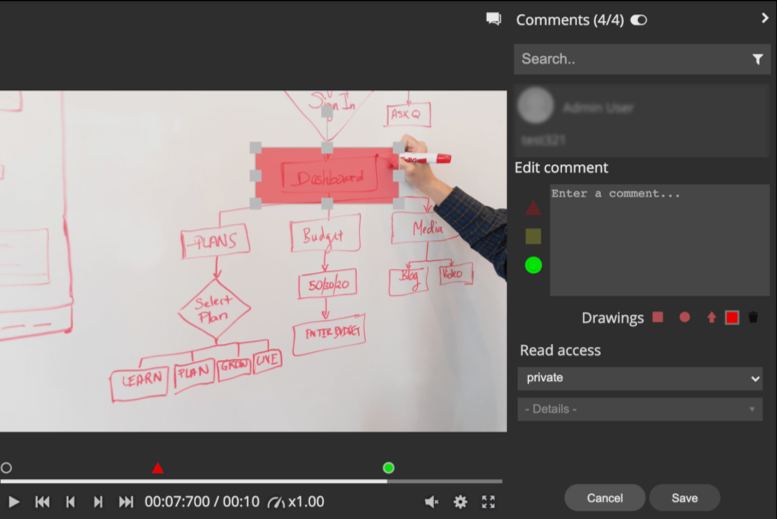
In-Video-Fragen
Mit Single-, Multiple-Choice-Tests und offenen Fragen können Sie das Vorwissen und Verständnis der Lernenden direkt im Video abfragen. Mit Erscheinen der Frage stoppt das Video; Lernenden können erst fortfahren, wenn die Frage (richtig) beantwortet wurde.
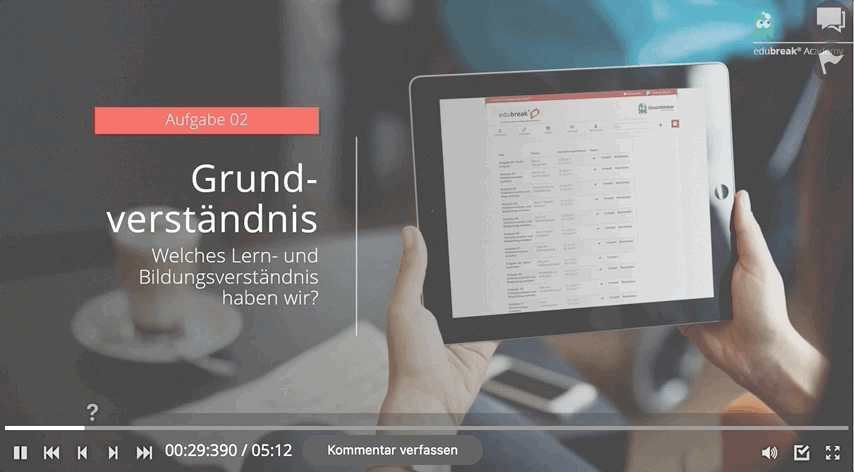
Interaktive Hotspots
Ergänzend zu Single-, Multiple-Choice- und Freitext-Fragen können Sie interaktive Hotspots in Ihre Videos einbauen. Für die richtige Beantwortung einer Frage müssen Lernende einen speziellen Bereich auf dem Screen anklicken, bevor das Video weitergeht.
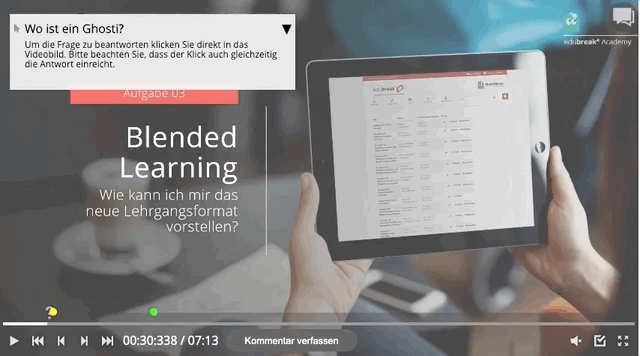
Videofeedback
Verweisen Sie auf unterschiedliche Videosequenzen aus dem Video, die abhängig von der Antwort auf eine Frage abgespielt werden. So erfahren Lernende nicht nur, ob eine Antwort richtig oder falsch ist, sondern sie erhalten auch einen Tipp für die richtige Antwort.
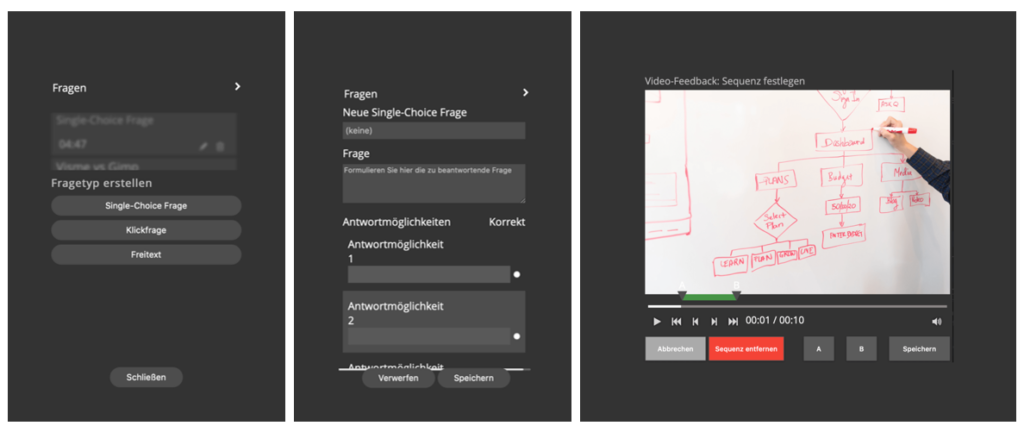
Benachrichtigungen
Lassen Sie sich bequem per Mail über eingereichte Videokommentare informieren. Wählen Sie die Frequenz der Benachrichtigungen Ihren Präferenzen entsprechend.
Audionachrichten
Nehmen Sie Audionachrichten auf und fügen diese zeitmarkengenau als Videokommentare hinzu. Damit wird die Interaktion noch persönlicher und vielfältiger. Ihre Erfahrung mit dieser Funktion teilt Dorothee Anders von der Leuphana Universität Lüneburg hier in einem Interview.
Backups
Die Interactive Video Suite unterstützt die Moodle-Backup-Funktion. So können Sie erstellte Inhalte regelmäßig sichern und bei Bedarf unkompliziert wiederherstellen.
Bereit für Social Video Learning an Ihrer Hochschule?
Sie haben Fragen oder Anmerkungen zur Interactive Video Suite?
Oder rufen Sie uns an:
+49 (821) 40821205